Apakah Anda melihat pesan “Memori ini mati. Perangkat Anda mungkin rentan.” error dan tidak bisa mengaktifkan fitur di PC Windows 11 Anda? Driver perangkat yang Anda instal mungkin salah, sehingga menyebabkan masalah ini. Berikut beberapa cara untuk memperbaiki driver yang rusak dan penyebab lain dari masalah ini pada komputer Anda.
Alasan lain mengapa Anda melihat kesalahan di atas adalah karena aplikasi Keamanan Windows Anda rusak, Anda memiliki aplikasi pihak ketiga yang bermasalah, file sistem Windows rusak, dan banyak lagi.
Paksa Mengaktifkan Integritas Memori Dari Editor Registri
Jika Anda mengalami masalah dalam mengaktifkan Integritas Memori dari aplikasi Keamanan Windows, gunakan metode alternatif untuk mengaktifkan fitur keamanan ini. Anda dapat mengubah nilai di registri Windows Anda untuk mengaktifkan fitur ini, yang dapat dilakukan menggunakan alat Editor Registri bawaan PC Anda.
Perhatikan bahwa melakukan perubahan yang salah pada registri dapat membuat sistem Anda tidak stabil. Jadi, Anda sebaiknya hanya mengubah nilai yang disarankan menjadi memastikan PC Anda tetap berfungsi.
Computer\HKEY_LOCAL_MACHINE\SYSTEM\CurrentControlSet\Control\DeviceGuard\Scenarios\HypervisorEnforcedCodeIntegrity
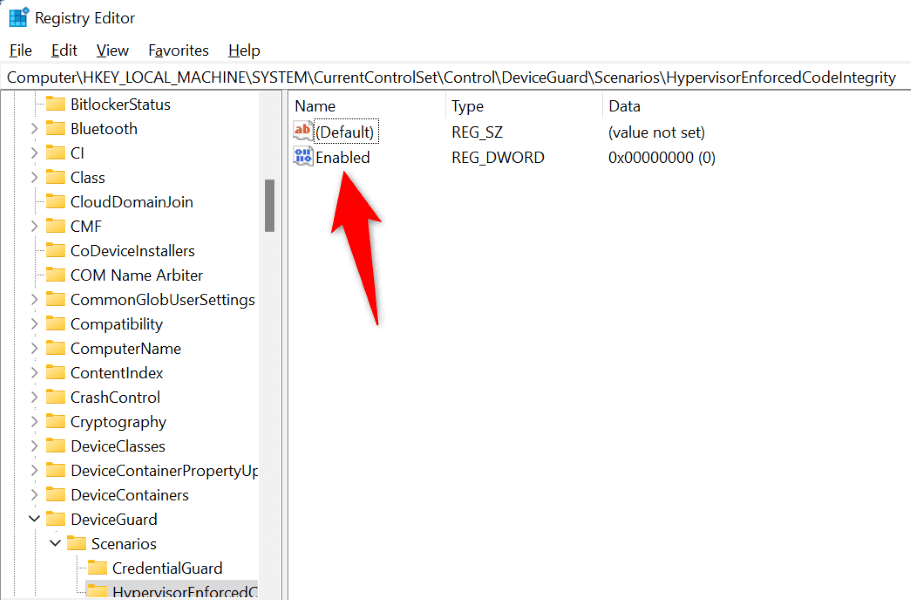
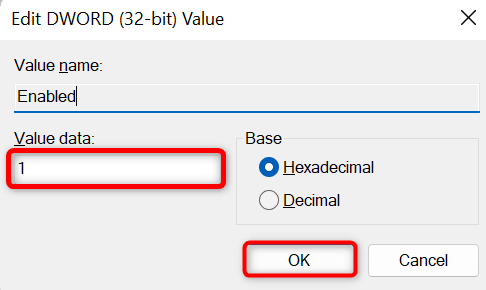
Nonaktifkan Driver Perangkat yang Rusak
Alasan paling umum mengapa Anda mendapatkan kesalahan di atas dan tidak dapat mengaktifkan Integritas Memori adalah karena driver perangkat yang Anda instal rusak. Driver yang salah sering kali menyebabkan banyak masalah, membuat PC Anda tidak berfungsi atau tidak stabil.
Anda dapat mencegah pemuatan driver buruk tersebut saat menghidupkan PC dengan menonaktifkannya menggunakan alat gratis yang disebut Autoruns. Alat ini menyoroti driver yang buruk untuk Anda dan memungkinkan Anda mematikan dan menghidupkan kembali driver tersebut..
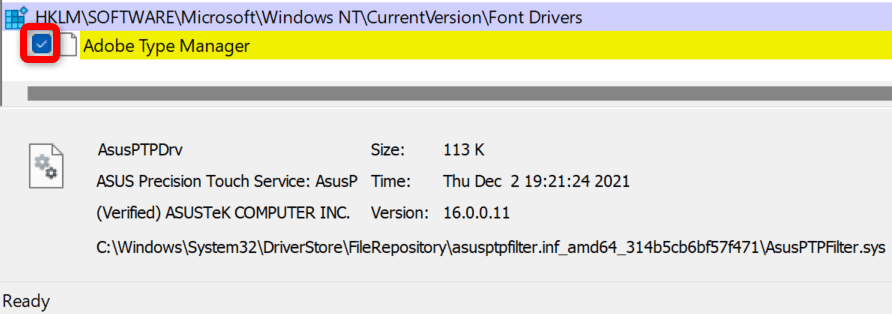
Hapus Driver yang Rusak atau Tidak Kompatibel
Jika masalah Integritas Memori Anda teratasi setelah menonaktifkan driver yang salah, hapus driver tersebut untuk memperbaiki masalah tersebut selamanya. Anda kemudian dapat mendownload driver yang sesuai untuk perangkat Anda dari situs produsen perangkat atau Pengelola Perangkat.
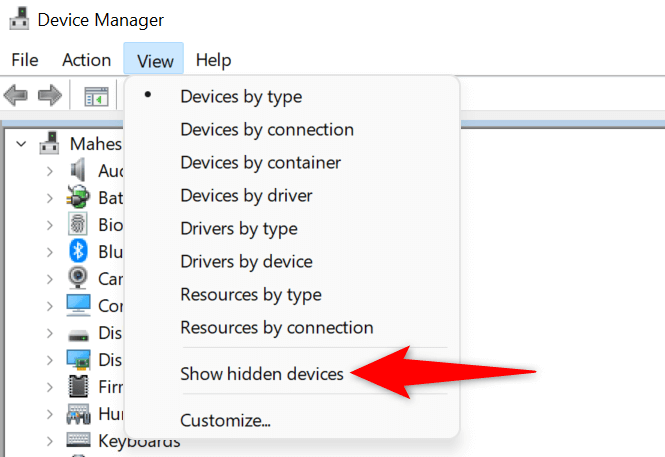
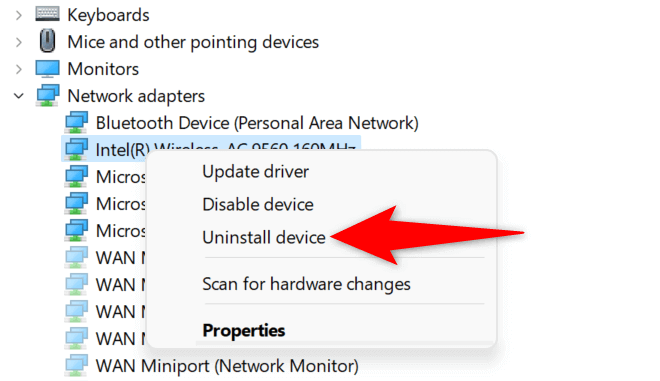
Jika sebelumnya Anda menginstal driver perangkat dari CD, DVD, atau drive USB, kali ini unduh dan instal driver terbaru dari situs web produsen. Tindakan ini akan memperbarui driver dan memperbaiki masalah apa pun yang disebabkan oleh driver Anda, sehingga Anda dapat mengaktifkan fitur keamanan perangkat.
Reset Aplikasi Keamanan Windows
Masalah aplikasi Keamanan Windows dapat mencegah Anda mengaktifkan fitur Integritas Memori. Salah satu cara untuk memperbaiki masalah aplikasi ini adalah dengan mengatur ulang aplikasi ke default pabrik. Tindakan ini akan menghapus konfigurasi khusus apa pun di aplikasi dan memperbaiki bug yang mungkin menyebabkan masalah Integritas Memori Anda.
Anda dapat menggunakan opsi bawaan Windows untuk memperbaiki aplikasi Keamanan Windows Anda. Melakukan hal ini juga memastikan PC Anda aman dari malware dan virus.
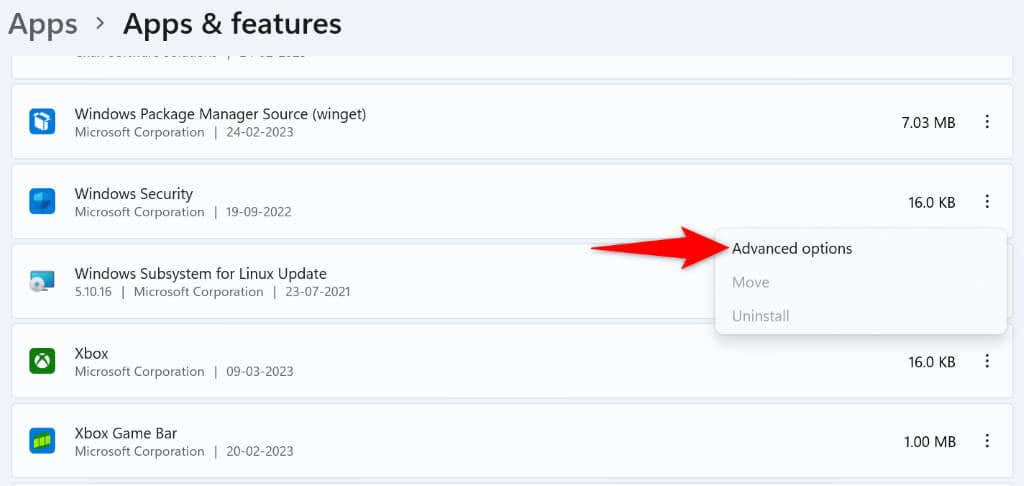
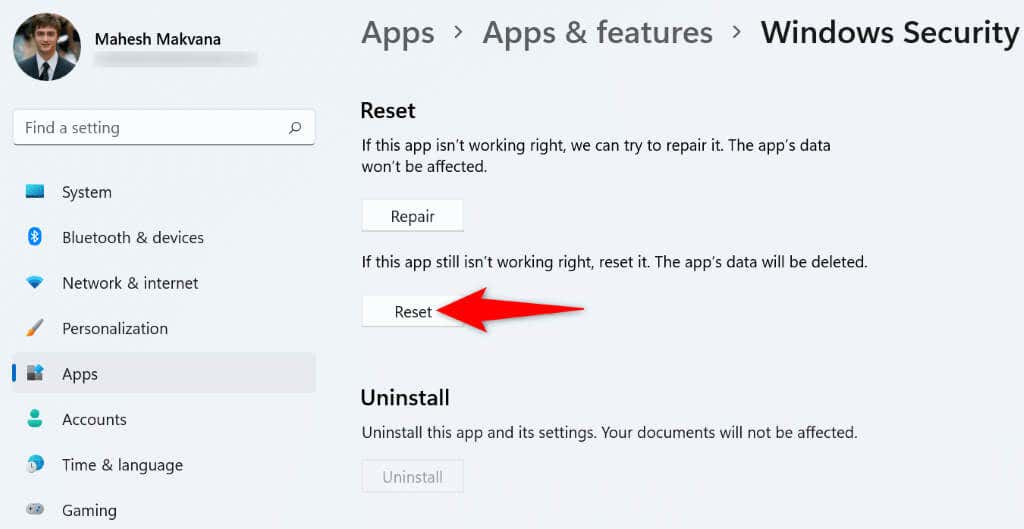
Copot Pemasangan Aplikasi Bermasalah
PC Windows 11 Anda mungkin memiliki perangkat lunak berbahaya yang bermasalah dan menyebabkan gangguan pada fitur Integritas Memori Windows. Jika Anda mulai mengalami masalah ini setelah memasang aplikasi tertentu, hapus aplikasi itu dari PC Anda untuk mengatasi masalah Anda. Menghapus aplikasi buruk juga membantu meningkatkan kinerja sistem.
Anda kemudian dapat menemukan alternatif yang lebih baik untuk aplikasi Anda dan melanjutkan tugas Anda.
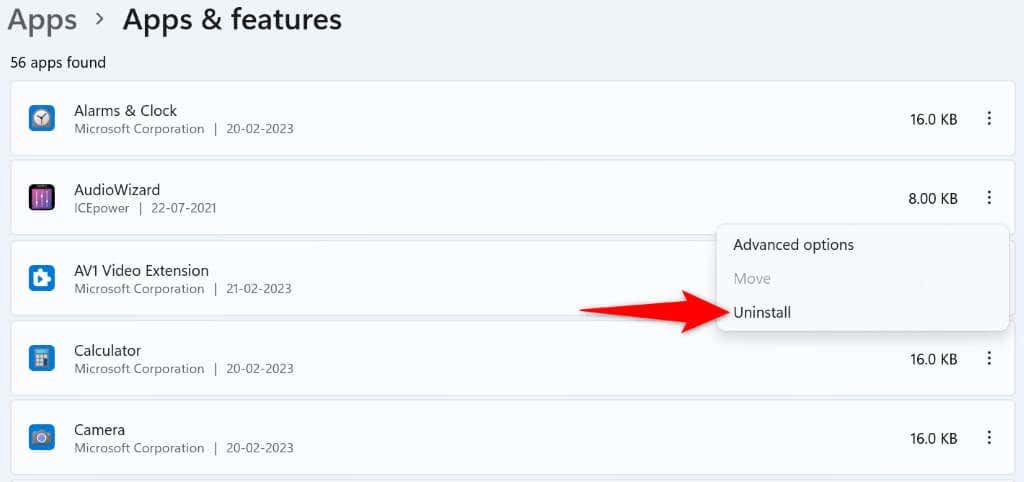
Memperbaiki File Sistem Windows yang Rusak
Salah satu kemungkinan alasan Anda melihat pesan “Integrasi memori tidak aktif. Perangkat Anda mungkin rentan.” kesalahan dan tidak dapat mengaktifkan Integritas Memori adalah file sistem Windows Anda rusak. File yang rusak ini membuat fungsi sistem Anda tidak berfungsi normal, sehingga menyebabkan banyak masalah.
Untungnya, PC Windows 11 Anda dilengkapi alat untuk memindai dan memperbaiki file sistem yang buruk. Anda dapat menggunakan alat SFC (Pemeriksa Berkas Sistem) PC Anda hingga temukan file yang salah dan perbaiki file tersebut. Alat ini dijalankan dari Command Prompt dan sebagian besar berfungsi sendiri.
DISM.exe /Online /Cleanup-image /Restorehealth.
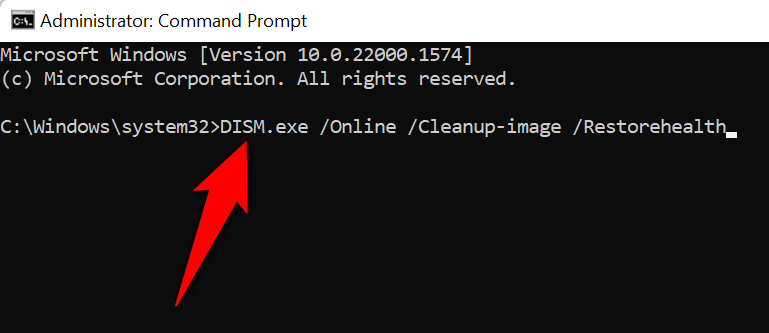
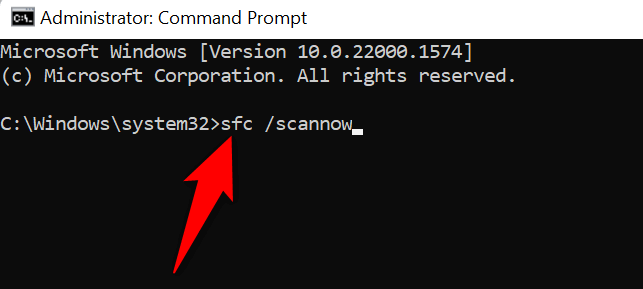
File sistem Anda yang rusak karena kode berbahaya atau penyebab lain kini telah diperbaiki.
Perbarui Windows 11
Microsoft sering kali mendorong berbagai pembaruan sistem operasi Windows 11, memungkinkan Anda menambal bug sistem, mendapatkan fitur baru, dan mengoptimalkan pengalaman Anda secara keseluruhan. Namun, “Integrasi memori Anda tidak aktif. Perangkat Anda mungkin rentan.” masalah mungkin terjadi karena masalah sistem. Dalam hal ini, perbarui perangkat lunak Windows Anda ke versi terbaru, yang akan menyelesaikan masalah Anda.
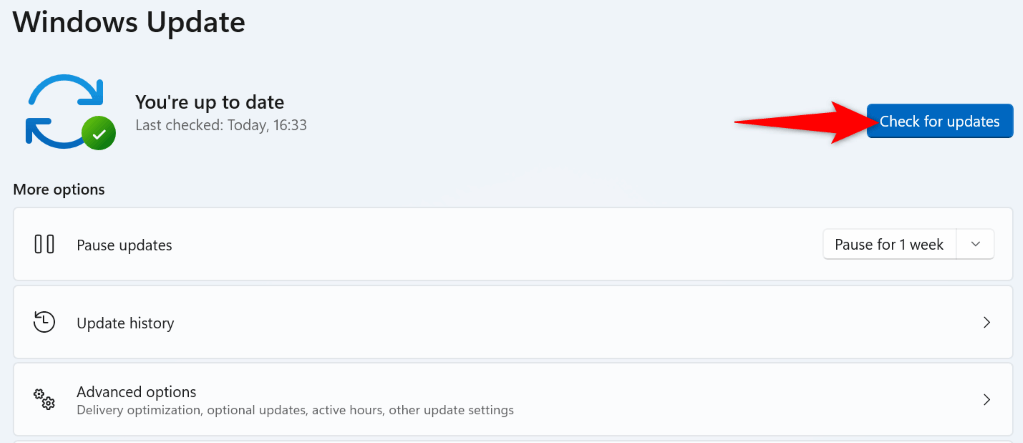
Memecahkan Masalah Integritas Memori Windows 11 di PC Anda
Masalah Integritas Memori Windows 11 terjadi karena berbagai alasan, dengan driver perangkat yang rusak menjadi penyebab utamanya. Semoga hanya langkah pemecahan masalah di atas yang Anda perlukan untuk menyelesaikan masalah Anda.
Anda kemudian dapat menghidupkan dan mematikan Integritas Memori kapan pun Anda mau. Selamat menikmati!
.